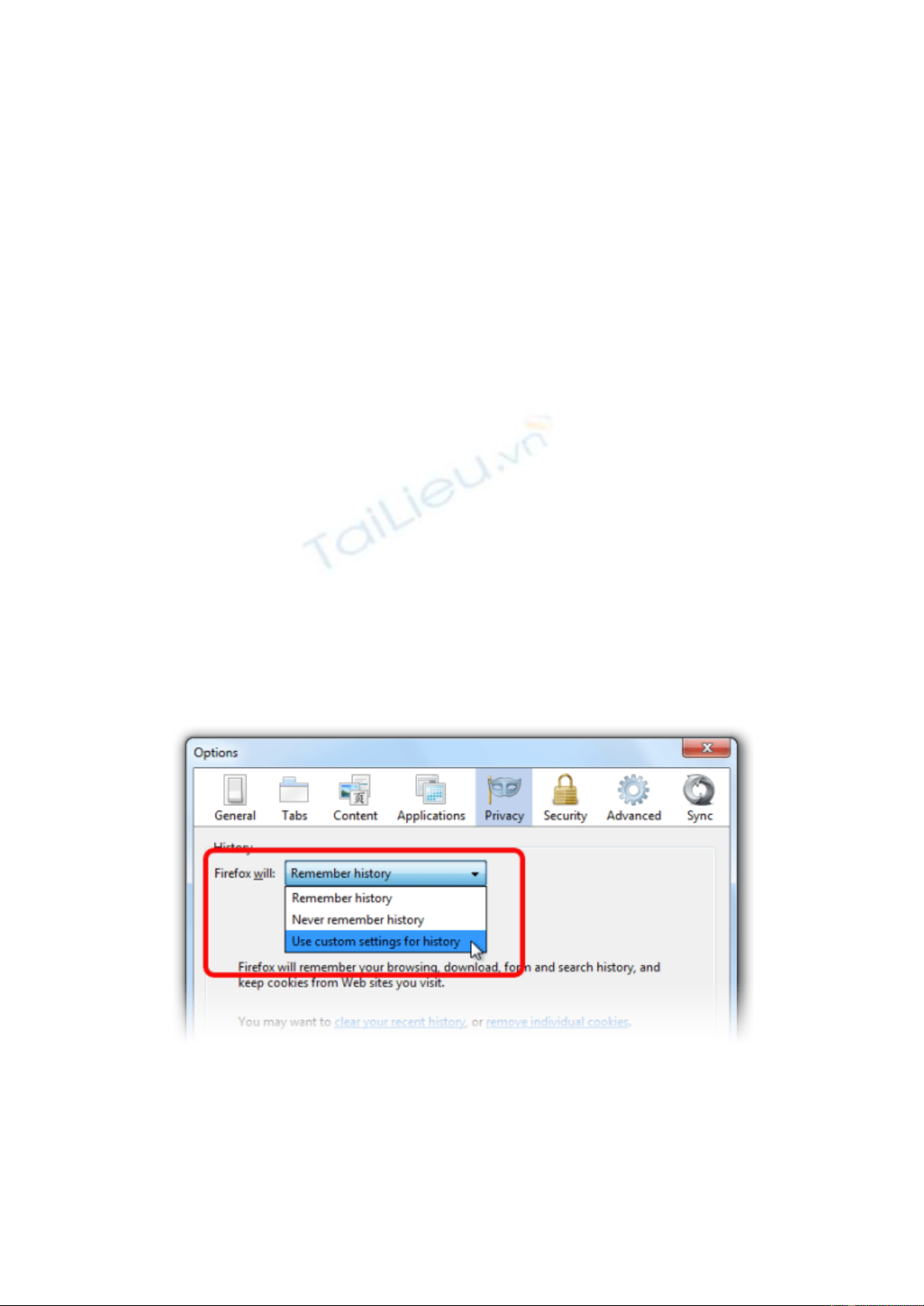
Hướng dẫn sử dụng Google Map toàn tập
Ngày càng hoàn hảo hơn, Google Map tiếp tục mang đến cho bạn những
chức năng hết sức thú vị mà người dùng không thể bỏ qua.
Xuất hiện lần đầu tiên cách đây đã hơn bảy năm, dịch vụ truy tìm địa điểm
Google Map đã trở thành một trong những ứng dụng phổ biến và nổi tiếng nhất
thế giới. Đến thời điểm hiện tại, đại gia Google vẫn tiếp tục phát huy tối đa tài
năng của mình trong việc nâng cấp và hòan thiện Google Map. Trong bài viết
ngắn này, chúng ta hãy cùng tìm hiểu những tiện ích độc đáo của Google Map.
Luôn cập nhập thông tin về địa điểm mặc định của bạn
Là một trong những dịch vụ được sử dụng nhiều nhất của Google. Google Map
luôn liên tục cập nhật các thông tin liên quan đến địa điểm mặc định của bạn.
Người dùng chỉ việc đăng nhập vào tài khoản Google của mình, sau đó truy cập
vào dịch vụ Google Map.
Kế đến, click chọn chức năng Set Default Location nằm phái bên góc trái giao
diện Google Map.Một ô trống xuất hiện sẽ cho phép bạn điền địa chỉ địa điểm
mặc định của mình. Hãy đảm bảo sự chính xác của địa chỉ và nhấn nút Save là
được.
Một điều lưu ý là bạn hãy chắc chắn chức năng lưu trữ Cookie mà trình duyệt
mình đang sử dụng đã được kích hoạt. Cách thức thực hiện như sau. Đối với
trình duyệt Firefox, bạn hãy click chọn Tool trên thanh trình đơn của Firefox,
sau đó khởi động Option. Kế đến, vào thẻ Privacy, ngay tại ô Firefox will bạn
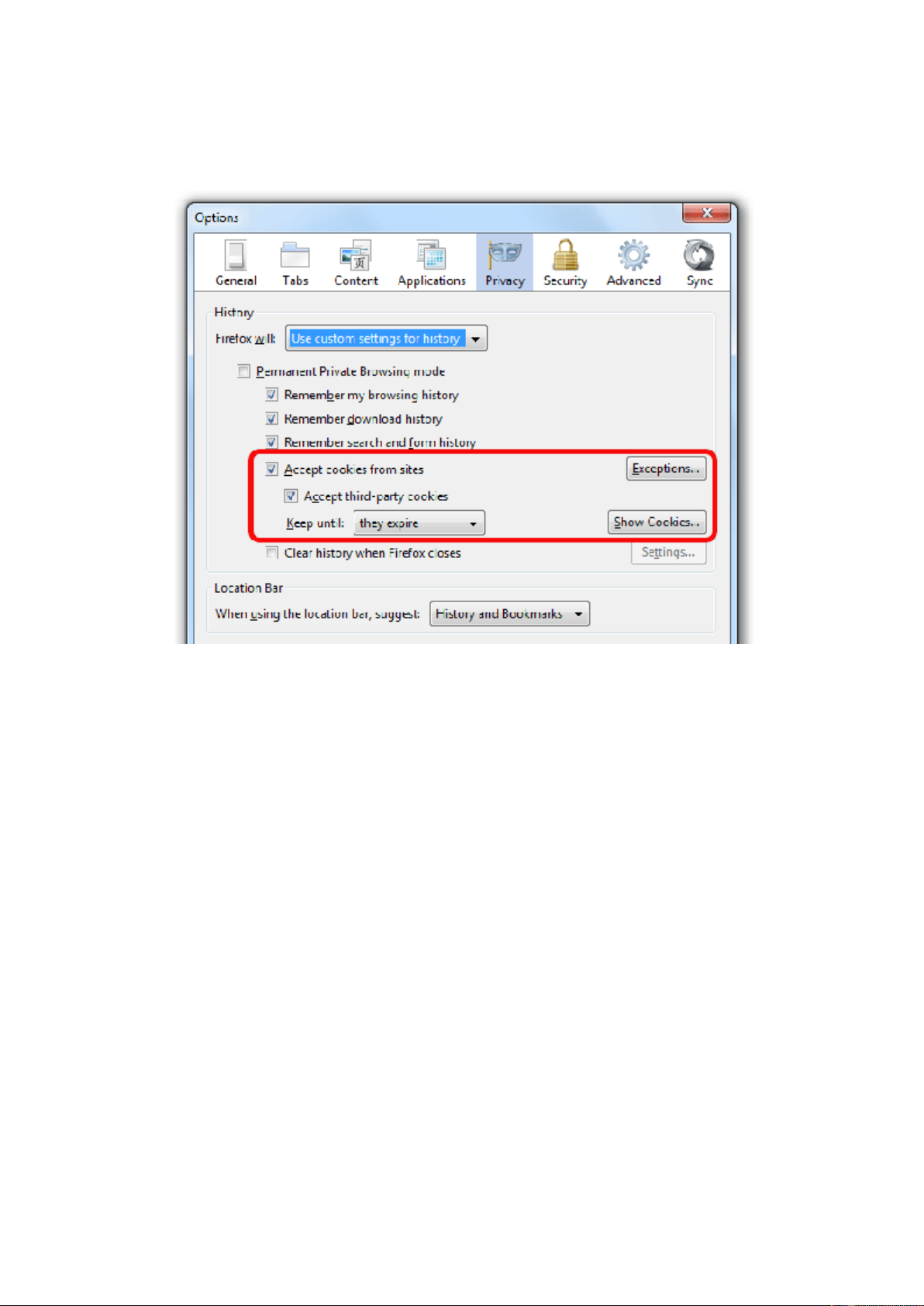
hãy lựa chọn chế độ Use custom for history. Sau cùng là click vào ô điều kiểm
Accept cookie from sites và nhấn OK.
Nếu sử dụng Internet Explorer, bạn cũng hãy truy cập vào Tool trên thanh trình
đơn, chọn mục Internet Option và vào thẻ Privacy, điều chỉnh mức độ thiết lập
xuống còn Medium là được.
Smart Zoom và Drag'n Zoom
Đây làm một cơ chế phóng to thu nhỏ ảnh hết sức thông minh mà đội ngũ
Google đã phát triển. Khả năng của nó là đưa ra một địa điểm gần nhất với khu
vực mà khi bạn phóng to lại không có dữ liệu hình ảnh từ vệ tinh. Tên của nó là
Smart Zoom.
Để sử dụng chức năng này bạn chỉ việc sử dụng thanh công cụ điều chỉnh nằm
bên trái màn hình bản đồ của Google Map là được. Lưu ý là Smart Zoom chỉ
hoạt động trong chế độ xem ảnh vệ tinh.
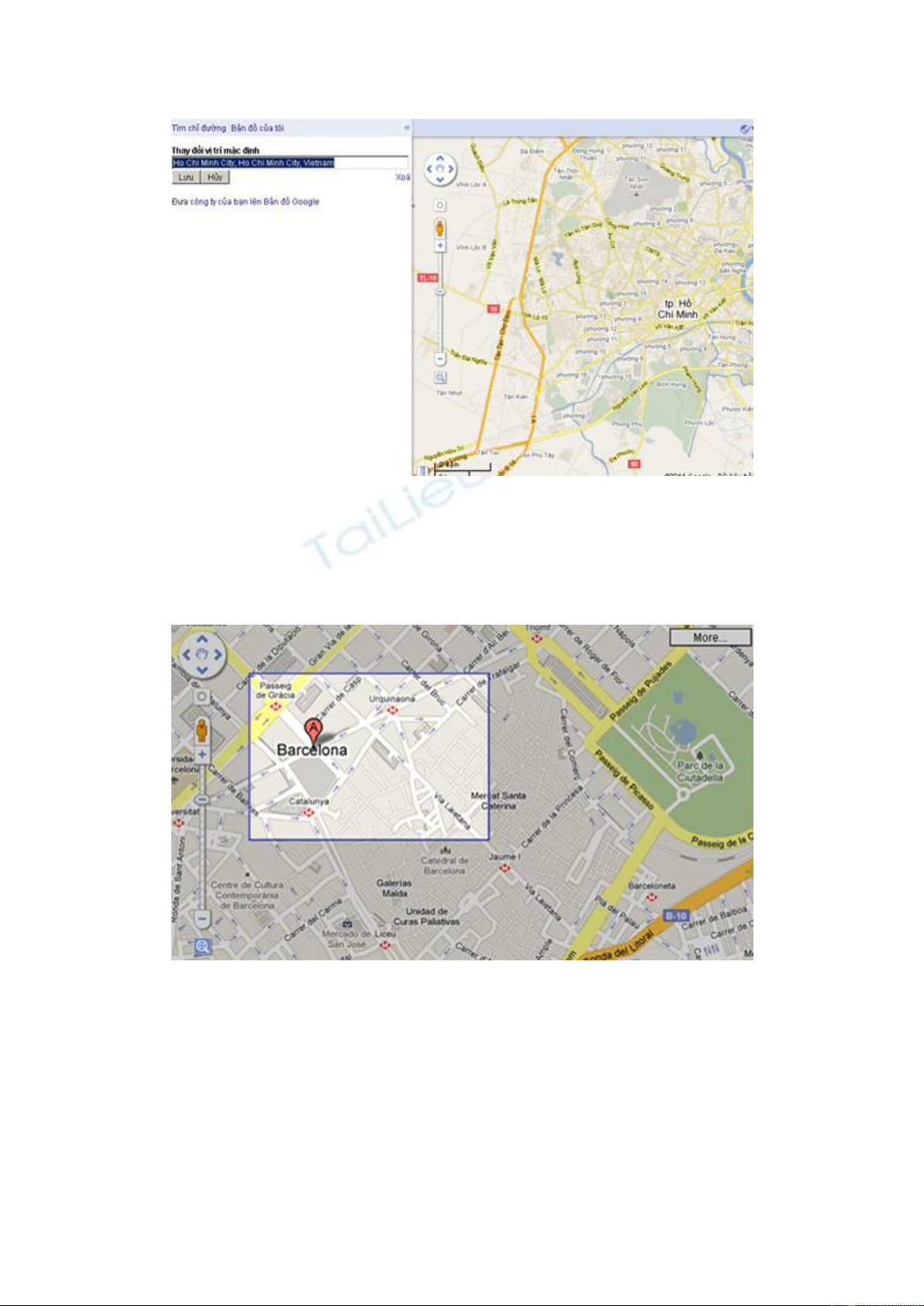
Bên cạnh tính năng hữu hiệu Smart Zoom, Google còn trình làng cơ chế tương
tác trực quan Drag'n Zoom. Đúng với tên gọi của nó. Một khi sử dụng Drag'n
Zoom, người dùng có thể tùy chọn khu vực muốn quan sát bằng cách khoanh
vùng theo ý muốn của mình.
Việc sử dụng Drag'n Zoom cũng rất đơn giản. Người dùng chỉ việc click chọn
biểu tượng Drag'n Zoom nằm phía dưới thanh điều chỉnh phóng & thu nhỏ. Sau
đó, bạn sẽ nắm giữ rồi kéo nó sao cho phủ hết khu vực mà bạn muốn quan sát.
WeatherSpark
Đây là một ứng dụng được phát triển bởi hãng thứ ba. WeatherSpark cho phép
người dùng truy cập các thông tin liên quan đến thời tiết tại địa điểm mà họ
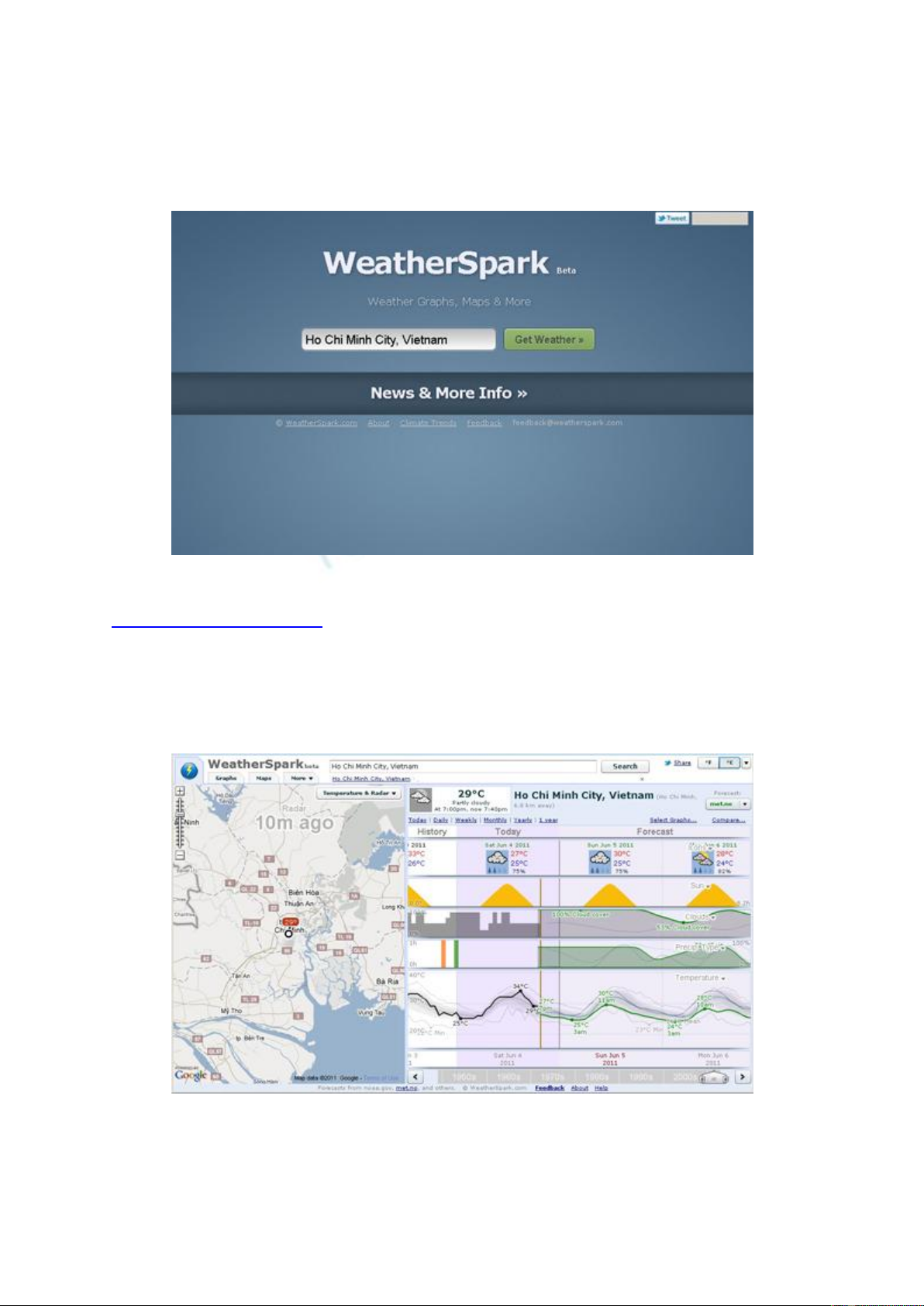
mong muốn. WeatherSpark sử dụng API được cung cấp bởi Google và hiển thị
ra những thông tin thời tiết hết sức chi tiết và cụ thể thông qua các biểu đồ thời
tiết, hình ảnh minh họa và thao tác trực quan dễ dùng.
Để sử dụng dịch vụ WeatherSpark bạn hãy truy cập vào địa chỉ
www.weatherspark.com. Ngay tại trang chủ, người dùng hãy nhập vào đó địa
điểm, sau đó nhấn Get Weather để WeatherSpark lấy thông tin thời tiết về cho
bạn. WeatherSpark có khả năng cung cấp thông tn thời tiết lên đến một năm và
những chi tiết hết sức cụ thể liên quan đến thời tiết như lượng mưa, sự thay đổi
nhiệt độ,...
Đây thật sự là một ứng dụng dựa trên Google Map mà bạn nên dùng tới cho
những chuyến du lịch hay công tác xa của mình.
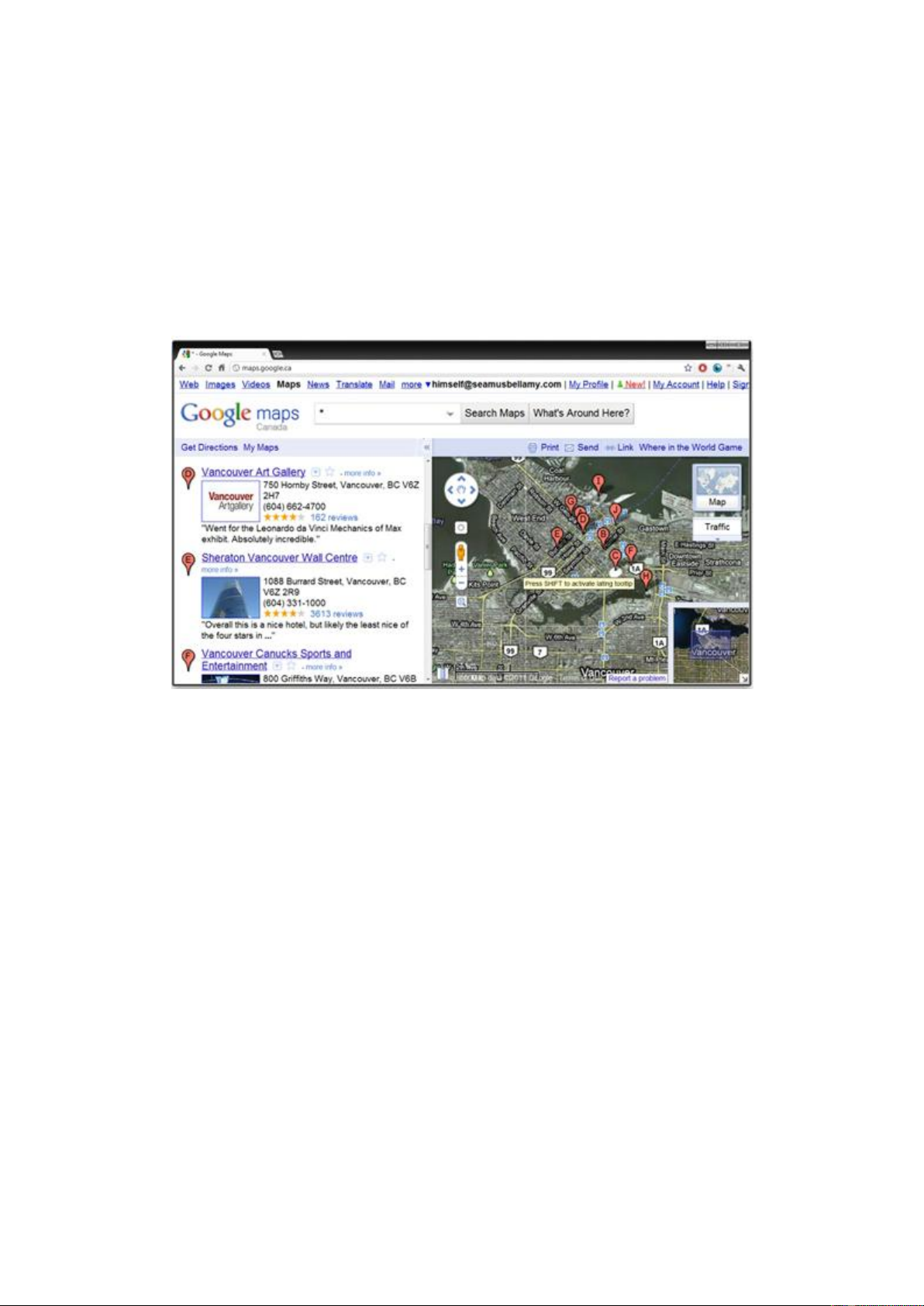
What's Around Here?
Một chức năng còn rất mới của Google Map. Đúng như tên gọi của mình, What
Around Here? mang đến thông tin về những địa điểm có tần suất cập nhật thông
tin cao nằm trong khu vực tìm kiếm của bạn. Cách sử dụng của nó hết sức đơn
giản. Bạn chỉ việc nhập khu vực tìm kiếm mong muốn, sau đó nhấn What's
Around Here ? Google Map sẽ ngay lập tức đưa ra những địa điểm xung quang
khu vực tìm kiếm và luôn được cập nhật thông tin mới.
Nhưng để sử dụng chức năng mới này, bạn cần khởi động nó trong tài khoản
Google của mình. Cách làm rất đơn giản như sau, sau khi đăng nhập vào tài
khoản Google của mình, bạn hãy click chọn biểu tượng hình bánh răng. Bạn hãy
click chọn Map Labs, hộp thoại các chức năng mới chưa được khởi động sẽ
xuất và bạn chỉ việc click chọn chúng là được. Thực hiện xong hãy nhấn lưu lại
để hoàn tất.
MapLib - Bản đồ riêng cho bạn
Bạn không thể tìm kiếm được địa điểm mong muốn trên Google Map hay bạn
cần một bản đồ riêng nhưng lại không biết phải sử dụng công cụ nào để cho ra
đời một tấm bản đồ đúng chất lượng thì MapLib sẽ là công cụ dành cho bạn.






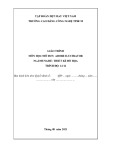

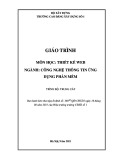
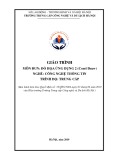









![Hệ thống quản lý cửa hàng bán thức ăn nhanh: Bài tập lớn [chuẩn nhất]](https://cdn.tailieu.vn/images/document/thumbnail/2025/20251112/nguyenhuan6724@gmail.com/135x160/54361762936114.jpg)
![Bộ câu hỏi trắc nghiệm Nhập môn Công nghệ phần mềm [mới nhất]](https://cdn.tailieu.vn/images/document/thumbnail/2025/20251111/nguyenhoangkhang07207@gmail.com/135x160/20831762916734.jpg)





